Saját Discord szerver futtatása értékes élmény lehet. Az alapoktól néhány közeli barátoddal megépítetted Discord-szerveredet, és utópiává változtattad a játékosok és a játékrajongók számára, akik élvezhetik egymás ötleteit, és vidám mémeket cserélhetnek. Röviden, egy Discord-szerver kezelésével hozzájárultál egy virágzó játékközösség létrehozásához.
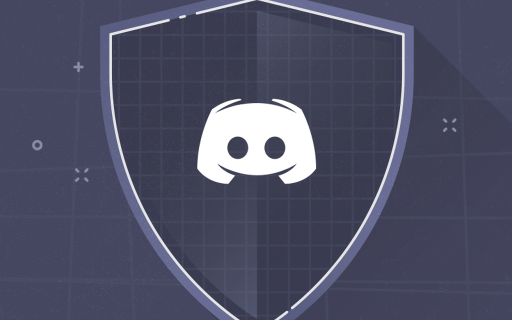
Eltekintve a moderálási kötelezettségektől, elgondolkodhat azon, hogy betilthatja-e a szavakat. Mint mindig, most is itt vagyunk a válasszal.
Ha az NSFW szöveges csevegés özönét tapasztalta a Discord-szerver beállításai körül leskelődött, előfordulhat, hogy már belebotlott valamibe, amit „Explicit Content Filter”-nek neveznek. Ez egy jó funkció, ha engedélyezve van, de most azonnal tudatom veled, hogy nem feltétlenül ez az, amit keresel.
Ezért lehet, hogy a Discord explicit tartalomszűrője jelenleg nem az, amit keres.
A Discord beépített „explicit tartalomszűrője”
Ne tévesszen meg, ha azt hiszi, hogy ez a szűrő cenzúrázza a szöveget, vagy lehetővé teszi a tiltott szavak listájának elindítását. Azért hozták létre, hogy cenzúrázza és kiszűrje azokat a képeket és videókat, amelyek munka közben nem biztonságosak, és amelyeket fiatalabbak előtt nyitottak meg, vagy amelyekről nem hiszi, hogy azok reprezentálják, hogy ki van jelenleg a szerverén, és kiket szeretne szeretném látni a szerverén a jövőben.

Az egyetlen tényleges módja annak, hogy kiszűrjük a Discord káromkodásait, ha vásárolunk (vagy hozunk létre) egy botot, amely levélszemét-szűrő és sértő szószűrő képességekkel rendelkezik.
Discord trágárságszűrő Botok
Valójában jó néhány bot van, amely nagyon jól kezeli a trágárság-cenzúrát, valamint sok más funkciót. Hozzáadtunk ehhez a cikkhez néhányat, amelyeket áttekinthet, és amelyek remélhetőleg segítenek megtalálni az igényeinek leginkább megfelelő robotot.
Mindegyiknél megvitatom a szóban forgó trágárság-botot, a robotok elsődleges funkcióját, a letöltés módját és a trágárságszűrő opciók beállítását.
Anti-Swear Bot
Az Anti-Swear Bot nagyon jó munkát végez a szöveges csatornák káromkodásmentességében. Engedélyeznie kell az üzenetek küldésére és kezelésére a teljes funkcionalitás engedélyezéséhez.
Naplót vezet a csevegésbe bevitt káromkodásokról, törli a teljes üzeneteket, és lehetővé teszi, hogy személyre szabja, mely szavak minősülnek sértőnek.
Hozzáadni Anti-Swear Bot a Discord szerverére, töltse le a discordbots.org oldalról, majd kövesse az alábbi utasításokat:
- Kattints a Meghívás gombra, amely közvetlenül a bot leírása alatt található a webhelyen.

- Egy új oldalra kerül, ahol felkérik, hogy jelentkezzen be a Discordba. Menj, és jelentkezz be a Discordba.
- Bejelentkezés után válasszon szervert a Discord bot számára.

- Miután kiválasztotta a szervert, kattintson a gombra Engedélyezze .

- Valószínűleg azt fogja kérni, hogy bizonyítsa, hogy maga nem robot. Tudni fogja, hogy ez a folyamat befejeződött, amikor egy Felhatalmazott oldalon.

- Jelentkezzen be az asztali Discord alkalmazásba. Az Anti-Swear Bot ekkorra üzenetet küld Önnek a #general csatornán.

- Innen lehet beírni !Segítség hogy megkapja a Discord Anti-Swear Bot kezelésében hasznos parancsok listáját.
Az alapvető szitokszó-szűrő már be van állítva az Ön számára. Ha káromkodási csomagokat szeretne hozzáadni, írja be !eskücsomagokat, és a parancsok további listája jelenik meg. Ezek a csomagok LMBT-ellenes, faji és egyéb sértő csoportosításokat tartalmaznak, amelyeket úgy dönthet, hogy távol tarthatja szervere csatornáitól.
Cenzor Bot
A lista második botja az egyik legkönnyebben beállítható cenzorrobot. Az alapcsomag az üzeneteket, szerkesztéseket és még a becenevekben szereplő szemtelen szavakat is takarja. A Censor Bot nagyszerű támogató személyzettel rendelkezik, akik általában a közelben vannak, hogy segítsenek mindenben, amire szüksége van a helyes használatával kapcsolatban. A Censor Bot spanyol nyelvi támogatást kínál.
Hozzáadni Cenzor Bot a Discord-kiszolgálóra, menjen a discordbots.org oldalra.
Ennek a botnak a megszerzésének lépései pontosan megegyeznek a listánk első botjával, és a discordbots.org webhelyről letöltött bármelyik robot esetében is. Tekintse meg a fenti utasításokat az Anti-Swear Bot-hoz, amely az Anti-Swear Bot-ot Censor Bot-ra cseréli.
Amint hozzáadta a Censor Botot a Discord szerveréhez, jelentkezzen be, és ellenőrizze a #general csatornán hagyott üzenetet. Azok számára, akik még olvasnak, időt takarítok meg, és lebontom a kapott utasításokat. típus +gyk ha bármilyen gyakran ismételt kérdésre választ szeretne kapni, +támogatás ha bármilyen problémába ütközik, és használja +setlog azon a kívánt csatorná(ka)n, amely(ek)en a szűrőt aktiválni szeretné.
Nightbot a Discordhoz
A Nightbot rengeteg csevegési parancsot és automatikus moderálási eszközt kínál a Discord-kiszolgálóval való használatra.
Ezek a parancsok és az automatikus moderálási eszközök tartalmazzák a tiltólistát a nem megfelelő szavakhoz vagy kifejezésekhez, valamint a spam elnyomásának lehetőségét túl sok szimbólum, hangulatjelek, nagybetűk, hivatkozások, copypasta és még sok más használatával. Ez a bot azonban csak azok számára használható, akik rendelkeznek Twitch.tv- vagy YouTube-fiókkal, bár a legtöbb embernek van fiókja valamelyik ilyen szolgáltatáshoz, vagy egyszerűen regisztrálhat.
A Nightbot megszerzéséhez le kell szereznie a botlist.co webhelyről.
- A helyszínen keresse meg a GET legördülő gombot. Kattintson rá a Discord logó megjelenítéséhez.
- Kattintson a Discord lehetőségre, és egy másik oldalra kerül, ahol be kell jelentkeznie Twitch.tv vagy YouTube-fiókjával.
- Miután bejelentkezik, a rendszer kérni fogja, hogy engedélyezze a Nightbot használatát a csatornájával. Az elfogadás után átirányítjuk egy integrációs oldalra.
- Innen kiválaszthatja, hogy csatlakozik-e néhány különböző szolgáltatáshoz. Ebben a cikkben kizárólag a Discord-ra összpontosítunk. Tehát kattintson a Csatlakozás gombra a Discord opció alatt.
- Ismét megjelenik egy felugró ablak az engedélyezéshez. Válassza ki a szervert, majd kattintson a Engedélyezze gombot a folytatáshoz.
- Ezen a ponton kell frissítenie a Twitch és a Discord között korreláló szerepeket (ha úgy döntött, hogy integrálja őket). Az enyhe automatikus moderálás érdekében jelölje be a „Spam Filtering” jelölőnégyzetet.
A Nightbot most hozzáadódik a Discord-szerverhez. A rendszer most minden üzenetet kiszűr, és a káromkodásokat vagy kifejezéseket tartalmazó üzenetek törlődnek. További konfigurációs lehetőségekhez be kell jelentkeznie fiókjába a nightbot.tv oldalon.
Dynobot
Ez a bizonyos bot egy többcélú bot a Discord számára. Teljesen testreszabható, és egy könnyen használható és intuitív webes irányítópulttal van felszerelve. Rengeteg kiváló szolgáltatás érhető el a Dynobot számára, amely ebben a cikkben tartalmaz egy levélszemét-ellenes/automatikus moderációs szűrőt.
A Dynobot által elérhető összes funkció mélyreható elmélyülése túlmutat ebben a cikkben.
A kezdéshez lépjen át a dynobot.net oldalra.
- A főoldalon görgessen lefelé, amíg meg nem találja a Belépés a Discorddal gomb.
- Miután rákattintott, megjelenik a nagyon ismerős engedélyezési párbeszédpanel. Válassza ki a szervert, és nyomja meg a gombot Engedélyezze gomb.
- Most a Szerver kezelése irányítópulton kell lennie.
- Görgessen le a „Letiltott modulok” részhez, és válassza ki Automod .
- Görgessen tovább, és látnia kell az Automod beállításokat. Itt állíthatja be, hogy mi legyen szűrve, törölve és tiltva.
A „Tiltott szavak” lapon már van néhány Globálisan tiltott szavak kiválasztott. Saját tiltott szavait is hozzáadhatja a Dynobot globális tiltott szavak listájához, ha beírja őket a megadott szövegmezőbe.
Ha hasznosnak találta ezt a cikket, érdemes megnéznie a 8 Cool Discord Botot a csatornád élénkítésére, vagy ezt az oktatóanyagot arról, hogyan lehet láthatatlan a Discordon.
Van valami javaslata a legjobb bottal kapcsolatban a szavak tiltására a Discordon? Ha igen, kérjük, írjon nekünk megjegyzést alább.








